En esta guía, analizaremos cómo puede evitar que sus contraseñas de autocompletar se muestren en Chrome.
Le ofreceremos consejos sobre cómo eliminar las contraseñas por completo, o simplemente eliminarlas de una computadora, sin dejar de tenerlas disponibles en otros dispositivos cuando use su cuenta de Google.
Con suerte, el La siguiente guía debería ser fácil de seguir y debería resolver el problema en cuestión de minutos.
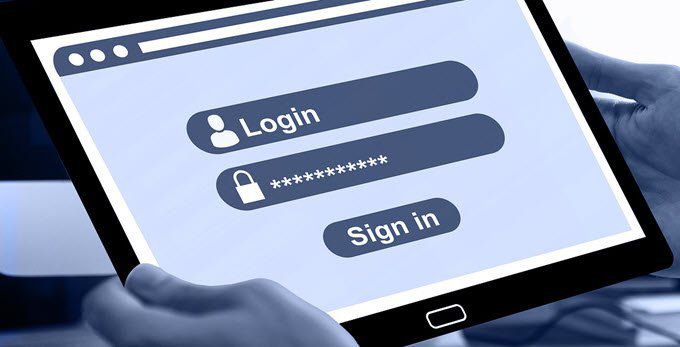
Cómo eliminar las contraseñas de Autocompletar, pero solo desde un dispositivo
Si desea desactivar o eliminar las contraseñas de autocompletar de un dispositivo, debe apague la sincronización y luego elimine su caché para que sus contraseñas ya no se guarden en ese dispositivo.
Con la sincronización desactivada, su navegador ya no buscará en línea ninguna contraseña guardada vinculada a su cuenta de Google. Alternativamente, también puede cerrar sesión en su cuenta de Google, pero perderá los sitios web guardados, el historial de navegación u otros datos.
De cualquier manera, debe eliminar su caché después. Explicaremos ambos métodos a continuación, y luego explicaremos cómo puede eliminar su caché.
In_content_1 all: [300x250] / dfp: [640x360]- ->Para eliminar las contraseñas de Autocompletar, pero permanecer conectado
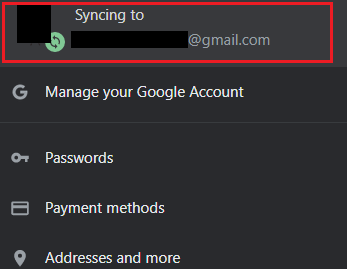
Ahora tiene dos opciones. Puede desactivar la sincronización para todo, o simplemente desactivar la sincronización de contraseña.

Para la primera opción, simplemente haga clic en desactivarjunto a la sincronización a …@email.com en la parte superior de la página.
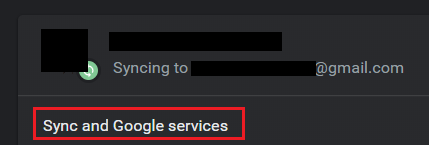
Alternativamente, puede desactivar la sincronización de contraseñas, pero mantener otros datos sincronizados. Para hacerlo, haga clic en Sincronizar y servicios de Googlejusto debajo de la opción de apagado.
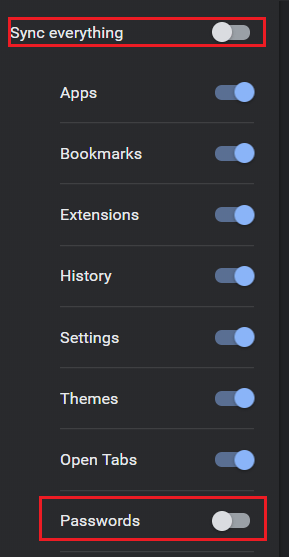
En la página siguiente, puede hacer clic en Administrar sincronización; esto lo llevará a una página donde puede elegir qué funciones para desactivar la sincronización. Primero, haga clic en el interruptor Sincronizar todopara moverlo a la posición de apagado. Esto desbloqueará las otras opciones. Después de eso, haga clic en el interruptor Contraseñaspara desactivar la sincronización de contraseña.
Para eliminar contraseñas de autocompletar cerrando la sesión
Esta opción no eliminará sus contraseñas de autocompletar, pero cerrará la sesión de su cuenta de Google, lo que significa que tiene la libertad de borrar su caché y eso eliminará las contraseñas solo del dispositivo que está utilizando.
Es una opción más simple si está utilizando una computadora compartida, pero puede preferir la opción anterior si desea mantener su historial de navegación y otros datos sincronizados.
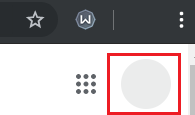
Para cerrar sesión en Chrome, abra una pestaña nueva. En la nueva pestaña, haga clic en el icono de perfilen la esquina superior derecha. El que está dentro de la página real, no en la barra de navegación del navegador. A continuación, haga clic en cerrar sesiónen el cuadro desplegable que aparece.
Cómo quitar la caché para deshacerse de las contraseñas de Autocompletar
Si si ha cerrado sesión en su cuenta de Google o acaba de eliminar la sincronización de contraseña, ahora debe borrar su caché para deshacerse de los datos de autocompletado que se han guardado localmente en su navegador Chrome.

Para eliminar su caché en Chrome, haz clic en los tres puntos verticales apiladosen la esquina superior derecha. En el menú desplegable que aparece, haga clic en Configuración.
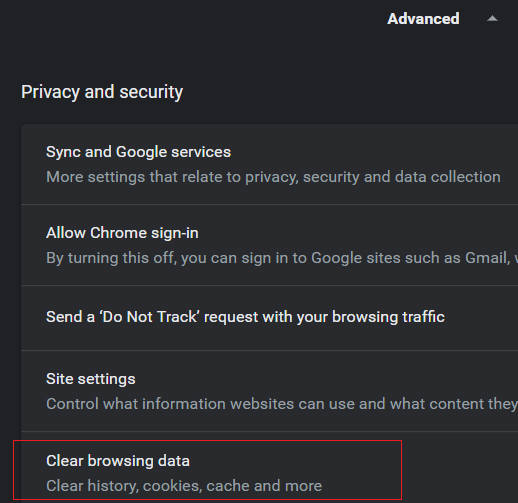
En la configuración, desplácese hacia abajo y haga clic en Avanzado. Desplácese hacia abajo y haga clic en Borrar datos de navegación.
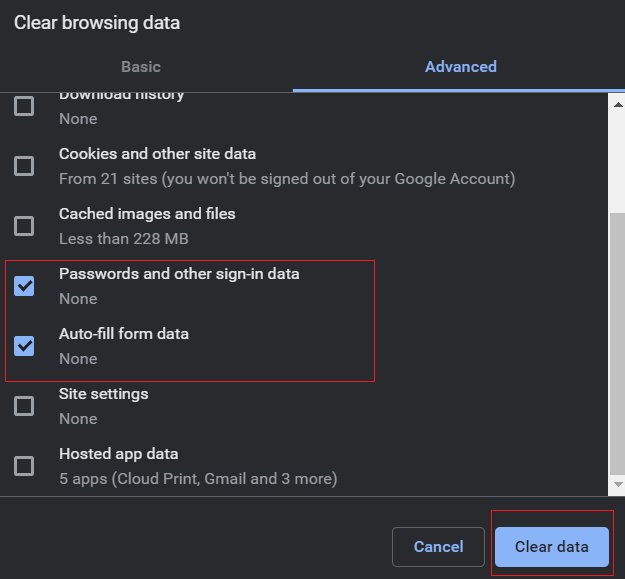
En la nueva ventana que aparece, haga clic en Avanzadoy luego haga clic en las casillas de verificación junto a Contraseñas y otros datos de inicio de sesióny Datos de formulario de autocompletar. Finalmente, haga clic en Borrar datos. Los detalles de autocompletar ahora se eliminarán de su dispositivo actual, pero no de su cuenta de Google.
Cómo quitar las contraseñas de autocompletar en todos los dispositivos
Si desea eliminar su contraseña de autocompletar en todos los dispositivos a la vez, siga los pasos que se detallan a continuación. El proceso es más fácil que las opciones anteriores porque simplemente necesita acceder a la configuración en su cuenta de Google.
Primero, visite myaccount.google.com. Ya deberías haber iniciado sesión. De lo contrario, asegúrese de iniciar sesión y seleccionar la cuenta correcta.
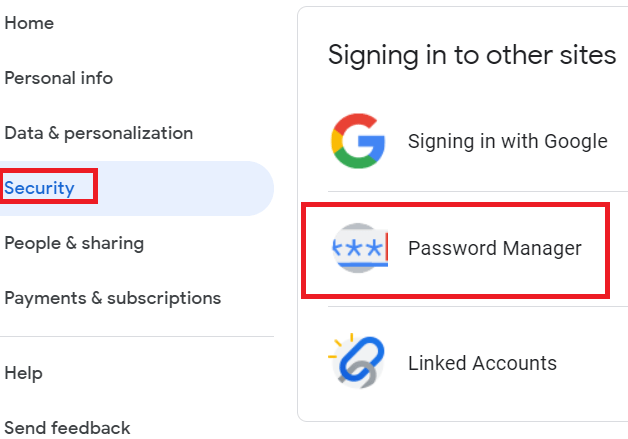
En el lado izquierdo de la pantalla, haga clic en Seguridad. A continuación, desplácese hasta la parte inferior y busque Administrador de contraseñas. Una vez que lo haya encontrado, haga clic en él.
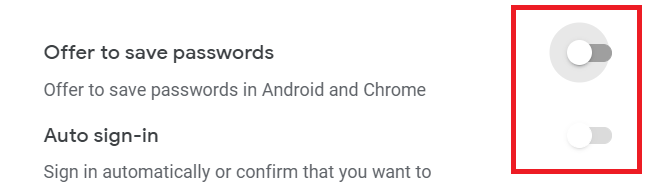
En esta página, ahora puede eliminar cualquier contraseña guardada. Antes de partir, debe hacer clic en el engranaje de configuraciónen la esquina superior derecha. Luego se le darán opciones para desactivar el guardado de contraseña. Haga clic para desactivar Ofrecer guardar contraseñasy Inicio de sesión automático.
Si, después de eliminar sus contraseñas, siguen apareciendo durante el inicio de sesión, puede necesita borrar tu caché también. Esto puede ser diferente para cada dispositivo, y dependerá de si inició sesión y usó datos de relleno en ese dispositivo antes de iniciar sesión en su cuenta de Google.
De cualquier manera, puede borrar su caché a través del mismo método mencionado anteriormente. A continuación hay un recordatorio rápido.
Resumen
Ahí lo tenemos: dos métodos diferentes para evitar que sus contraseñas de autocompletar se muestren en Chrome. Estos dos métodos son geniales por diferentes razones. El primer método es útil para eliminar sus detalles de un solo dispositivo, mientras que el segundo es mejor para eliminarlo de todos sus dispositivos.
Si tiene alguna pregunta sobre esta guía o necesita ayuda, póngase en contacto y Intentaré ayudar lo antes posible.